Eclipse - program do debugowania
Debugowanie programu Java
Najszybszym sposobem debugowania programu w języku Java jest użycie widoku Eksplorator pakietów. W widoku Eksploratora pakietów -
- Kliknij prawym przyciskiem myszy klasę java, która zawiera metodę główną.
- Wybierz Debuguj jako → Aplikacja Java.
Tę samą czynność można wykonać za pomocą Eksploratora pakietów, wybierając klasę zawierającą metodę główną i klikając klawisze Alt + Shift + D, J.
Każda z wymienionych powyżej czynności powoduje utworzenie nowej konfiguracji debugowania i użycie jej do uruchomienia aplikacji Java.
Jeśli konfiguracja debugowania została już utworzona, możesz jej użyć do uruchomienia aplikacji Java, wybierając opcję Debug Configurations z menu Uruchom, klikając nazwę konfiguracji debugowania, a następnie klikając przycisk Debuguj.
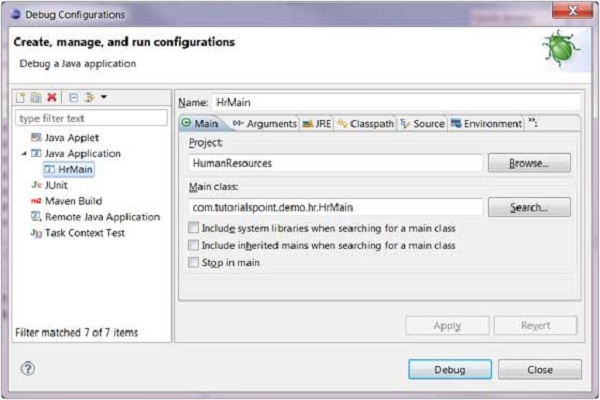
Element menu Debug w menu Uruchom może służyć do ponownego uruchomienia aplikacji Java, która została wcześniej uruchomiona w trybie debugowania.
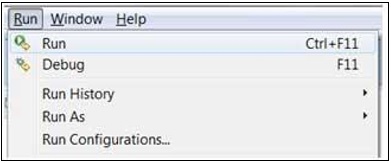
Klawisz skrótu do uruchamiania poprzednio uruchomionej aplikacji Java w trybie debugowania to F11. Gdy program Java jest uruchamiany w trybie debugowania, użytkownicy są proszeni o przełączenie się do perspektywy debugowania. Perspektywa debugowania oferuje dodatkowe widoki, których można użyć do rozwiązywania problemów z aplikacją.
Edytor java umożliwia użytkownikom umieszczanie punktów przerwania w kodzie java. Aby ustawić punkt przerwania, w obszarze edytora kliknij prawym przyciskiem myszy pasek znacznika i wybierz opcję Przełącz punkt przerwania.
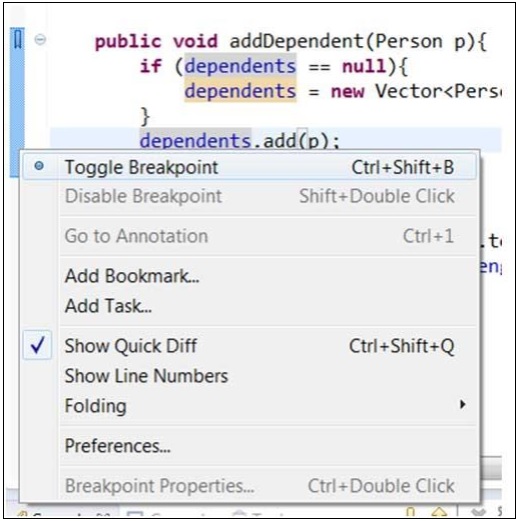
Punkty przerwania są wyświetlane na pasku znaczników. Są również widoczne w widoku punktów przerwania.
Kiedy wykonanie kodu osiągnie punkt przerwania, JVM zawiesza wykonywanie programu. W tym momencie możesz sprawdzić pamięć i wykonać program w kontrolowany sposób.
Gdy wykonywanie programu jest wstrzymane, widok debugowania może służyć do inspekcji stosu wywołań.
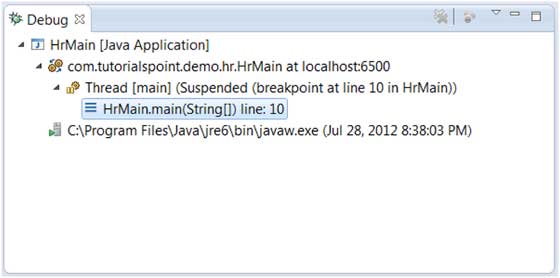
Widok zmiennych może służyć do sprawdzania wartości zmiennych.

Menu uruchamiania zawiera elementy menu, które umożliwiają wznowienie wykonywania, przejście przez linię kodu, przejście do funkcji itp.
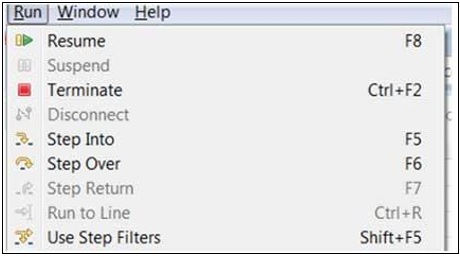
Zdjęcie podane powyżej pokazuje klawisze skrótów powiązane z akcjami takimi jak Wznów, Krok do kroku i Przekrocz itp.